Куда сохраняются файлы, скачанные из Интернета?
Здравствуйте, дорогие друзья!
В сегодняшней статье на блоге мы поговорим о том, куда сохраняются файлы, скачанные, например, из Интернета. На самом деле это очень серьезный вопрос, потому что большинство пользователей, особенно начинающие, не знают вообще куда сохраняются файлы и как их можно найти на своем компьютере. Это очень большая тема, поэтому я решил разбить её на две отдельные статьи. Начнем мы с того, куда сохраняются файлы, а закончим поиском скачанных файлов на своем компьютере. Я постараюсь рассказать вам, куда чаще всего сохраняются файлы плюс дополнительно к этому посмотрим, как можно папку для сохранения файлов изменить на другую папку в другом месте компьютера.
Естественно, пути сохранения файлов, которые мы качаем из сети Интернет, могут отличаться в зависимости от программы. Так, например, при скачивании файла с помощью браузера используется один путь, а торрент-программами другой, менеджерами закачек, такими как Download Master – третьи. И, разумеется, все папки в этих программах для сохранения файлов можно изменить, для своего удобства.
Поиск папки для загрузок
Для начала стоит сказать, что в Windows 10 есть спец. папка «Загрузки», куда по умолчанию скачиваются все файлы (в том числе и из Chrome).
Чтобы найти эту папку : запустите проводник (сочетание клавиш +E), и в левом верхнем углу кликните по закрепленной ссылке «Загрузки» . ?
Альтернативный способ : нажать Win+R, в появившееся окно «Выполнить» ввести команду downloads и нажать Enter.
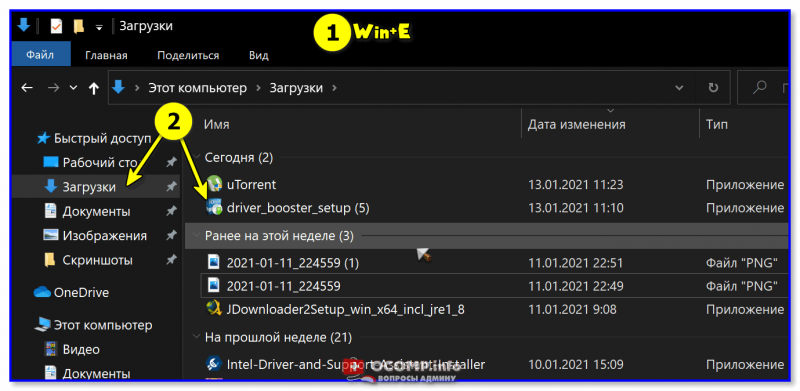
Папка загрузки в Windows 10
Чтобы изменить расположение этой папки на диске (т.е. перенести ее в другое место) — необходимо нажать по ней ПКМ (прав. кнопка мыши) и открыть ее свойства . Далее во вкладке «Расположение» задать новую папку и нажать кнопку «Переместить» .
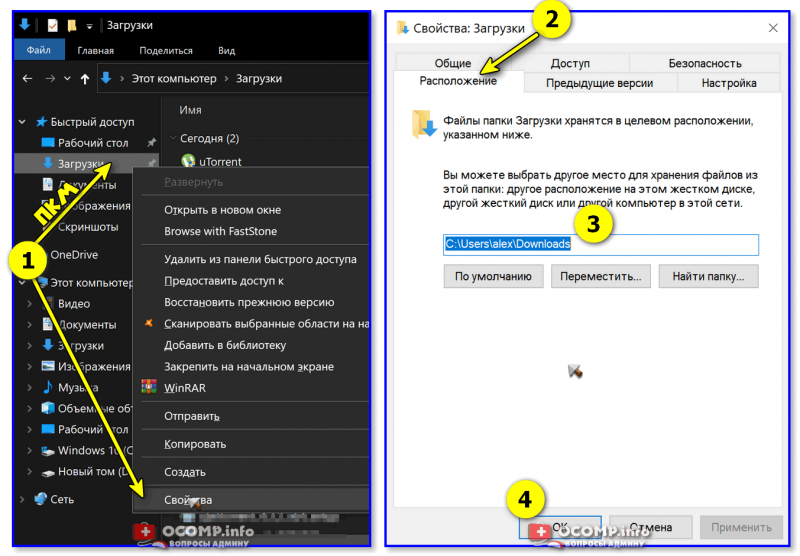
Установка своей папки загрузки
Куда сохраняются загрузки
Загрузками называются файлы, которые переносятся из интернета на персональный компьютер. Чаще всего это программы, обновления, демо-версии игр, фильмы, музыка и т.д. Также под этим термином понимается копирование информации на компьютер из другого любого источника или, наоборот, с компьютера на любой носитель, например, копирование фильма на переносной проигрыватель или флэш-карту.

- Куда сохраняются загрузки
- Как изменить путь загрузки
- Как найти сохраненный файл
При осуществлении загрузок cкачиваемые файлы отображаются в нижней части браузера, которая называется панелью загрузок. Для открытия загруженного файла нужно нажать на его значок на указанной панели. Если подвести курсор мышки к стрелке, расположенной слева на значке загрузки, рядом с наименованием файла, откроется специальное окно, в котором будет прописан путь, где сохранена данная загрузка.В основном загруженные файлы сохраняются в следующих папках:Mac: /Users/ Windows XP: Documents and SettingsWindows Vista и Windows 7: Users.Обычно при осуществлении загрузок Windows сохраняет их в папке Downloads, которая расположена в папке пользователя директории Users, на том диске, где находится операционная система Windows (например, D:usersимя пользователяdownloads).Некоторые файлы по умолчанию сохраняются в других папках. Например, сохранение изображений с веб-страниц. Если подвести курсор мыши на изображение и щелкнуть правой клавишей мыши, откроется специальное окно, в котором будет необходимо выбрать фразу «Сохранить рисунок как» — тогда файл по умолчанию сохранится в папке «Изображения».Также можно самому выбрать путь для сохранения загрузок. Для этого следует войти в папку «Настройка и управление браузером», нажать «Настройки», далее «Дополнительные».Папку для загружаемых файлов находится в разделе «Загрузки», где также можно отметить вариант «Запрашивать место для сохранения каждого файла перед загрузкой». С помощью кнопки «Очистить настройки автоматического открытия» сбрасываются заданные параметры файлов, открываемых по умолчанию.Интернет может сохранять историю закачанных файлов, которые открываются при нажатии кнопки «Все загрузки», находящейся справа на панели загрузок.В случае если пользователь забыл, где сохранен загрузочный файл, его можно найти через меню «Пуск».
Где искать скаченные файлы на компьютере?
скачала, торопилась и не знаю куда он девался этот файл.
рекомендую зайти в настройки программы, которой производили закачку и посмотреть адрес, куда отправляются файлы. — 6 лет назад
По умолчанию скачанные файлы помещаются в папку «Загрузки» или «Downloads» (в зависимости от браузера).
Путь к ней в Windows XP: С:Documents and SettingsAdminМои документыЗагрузки (Downloads).
В Windows 7: С:UsersИмя пользователяDownloads.
Это во многом зависит от программы которяя загрузила файлы.
Торент клиент, менеджер загрузок или браузер.
Во всех браузах, как правило есть либо вкладка «загруки», либо ссылка на историю загрузок.
И в том и в другом случае указано куда сложены загруженные файлы.
Чтобы, не листать бесконечные лестницы вложенных папок в (E:Documents and Settings), во время установки, в настройках программы, меняю путь к «загрузки», на папку D_LoadSS созданную в папке установки программы. Тоже — в Торентах и грузчиках.
Где на компьютере хранятся скачанные файлы
Навигация по сайту:
Сейчас на сайте:
Программ: 93 Уроков: 175
Советов: 142 Статей: 27
Будь супербыстрым — получай доступ к скаченным файлам за секунды
Чтобы по 100 раз не открывать папку, где хранятся скаченные файлы, можно сделать по-умному. Для этого в проводнике перейти на эту папку. Нажать на неё левой кнопкой мыши и задержать нажатие. После этого перенести эту папку в удобное место на рабочем столе вашего компьютера. Теперь, в любой момент вы можете сразу тыкнуть на неё в 2 клика и перейти к файлам, которые вы скачали.
Если вам друг стало неудобно использовать такой метод просмотра скаченных файлов, и вы думаете, как удалить эту папку, то тут тоже всё просто. Нажмите на неё правой кнопкой мышки и в списке тыкните на «Удалить». И папка будет удалена.
Теперь вы знаете, как найти скаченные файлы, где они хранятся и как сделать к ним быстрый доступ. Надеюсь, вы нашли все свои файлы. А вот еще несколько интересных статей для вас:
Подписывайтесь на обновления блога и делитесь этой статьёй в социальных сетях.
Пусть все знают, как найти скаченные файлы. Удачи!









